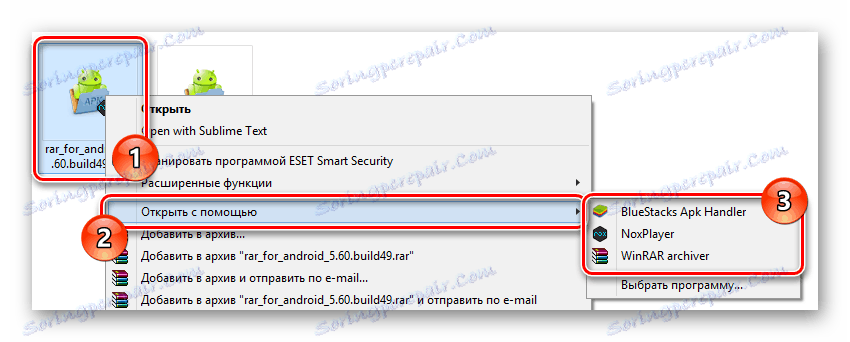Jak otevřít soubor APK v počítači
Poměrně častým problémem mezi všemi uživateli osobních počítačů pracujících na základě operačního systému Windows je nedostatek základních nástrojů pro otevírání souborů ve zvláštních formátech. V rámci tohoto článku budeme diskutovat o metodách pro zpracování dokumentů s rozšířením APK, které jsou zpočátku soubory obsahující data o aplikacích pro mobilní platformu Android.
Obsah
Otevřete soubory APK v počítači
Samotný soubor ve formátu APK je jakýmsi archivem obsahujícím všechna data o aplikaci Android. Současně, stejně jako u jiných archivů, by se dokumenty z této odrůdy mohly z nějakého důvodu poškodit, což zase povede k nemožnosti otevření.
Doslova je každá aplikace pro Android původně vytvořena a kompilace se speciálními programy v prostředí Windows. Takový software však zpravidla není schopen otevřít vytvořené aplikace APK - pouze projekty, které mají přísně předem definovanou strukturu složek a speciálních dokumentů.
Čtěte také: Programy pro vytváření aplikací pro Android
Kromě všech zmíněných nuancí by se nemělo přehlížet takový detail, jako je potřeba použít speciální software. Zejména jde o emulátory Android pro Windows.
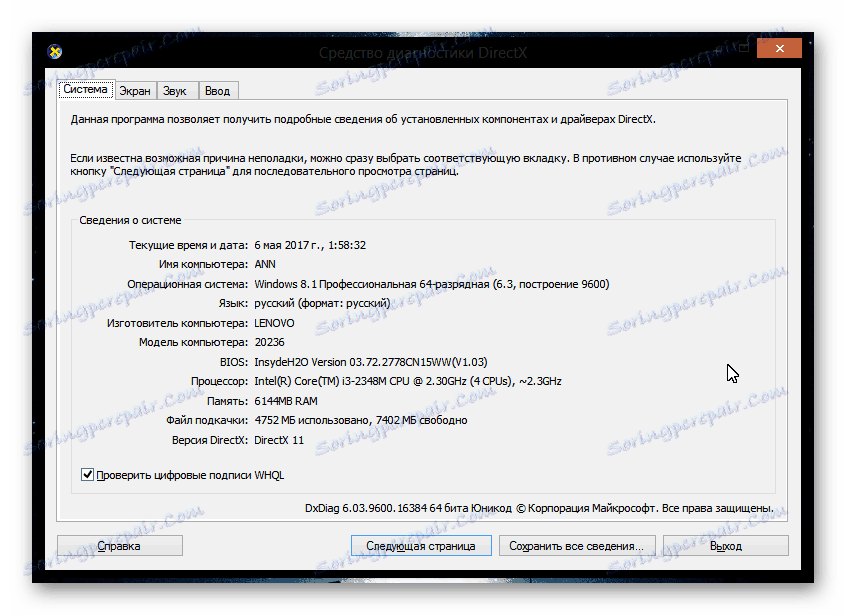
Téměř všechny existující emulátory poskytují podobné funkce, z velké části omezené pouze technickými vlastnostmi vašeho počítače.
Čtěte také: Jak znát technické specifikace PC
Metoda 1: Archivátory
Jak naznačuje název, tato metoda spočívá v použití speciálních programů pro tvorbu a práci s archivy. Současně je formát dokumentů APK podporován alespoň z větší části různými archivátory, což se týká zejména nejoblíbenějšího softwaru.
Doporučujeme vám, abyste používali pouze časově prověřované programy, jejichž seznam oprávněně vede WinRAR .
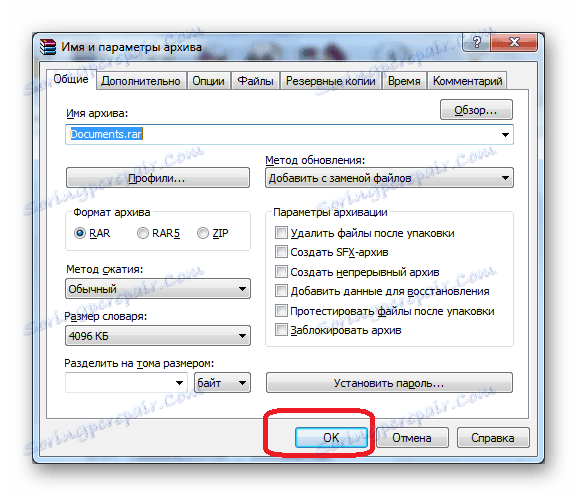
Čtěte také: Jak používat WinRAR
Pokud z nějakého důvodu nemůžete nebo nechcete použít určený archivátor, můžete jej zcela nahradit jiným.
Pouze některé programy popsané v následujícím článku o propojení umožňují pracovat se soubory ve formátu APK.
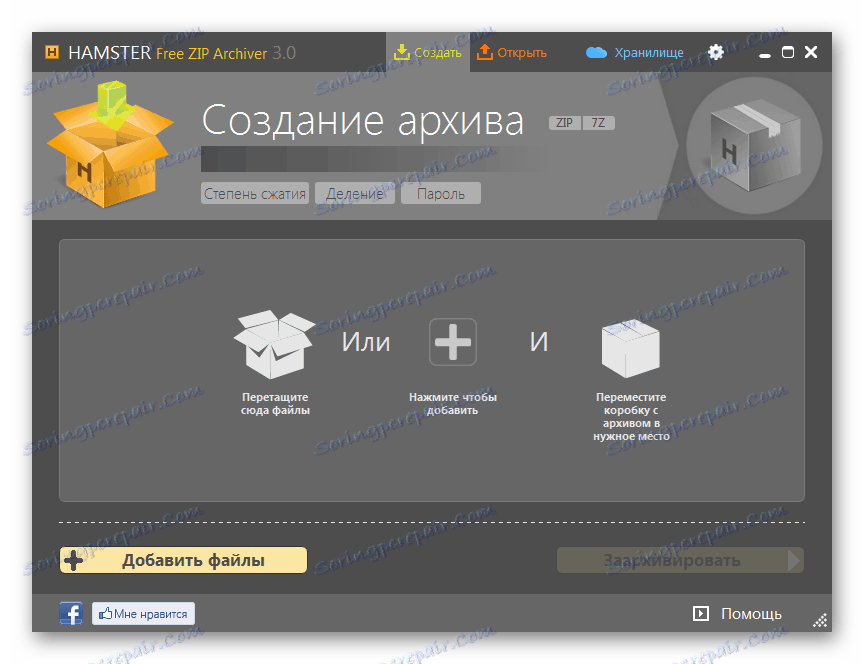
Čtěte také: Volné analogy WinRAR
Bez ohledu na verzi softwaru, kterou si vyberete, proces otevření souborů APK prostřednictvím archivátoru vždy přichází ke stejným akcím.
- Před stažením dokumentu s příponou APK do počítače klikněte pravým tlačítkem na něj a vyberte sekci "Vlastnosti" .
- Na kartě Obecné před sloupcem "Aplikace" klikněte na tlačítko "Změnit" .
- Případně proveďte totéž v nabídce "Otevřít s ...", klepněte pravým tlačítkem myši na požadovaný dokument.
- Zobrazí se okno, ve kterém můžete vybrat program k otevření souboru.
- Pokud je to nutné, použijte odkaz "Upřesnit" , pak přejděte dolů do seznamu softwaru dolů a klikněte na "Najít další aplikaci v tomto počítači" .
- Pomocí základního programu Průzkumník Windows přejděte do adresáře, kde byl nainstalován archivátor, který jste použili.
- Mezi soubory najděte ten, který inicializuje spuštění programu.
- Po zvýraznění určené aplikace klikněte na tlačítko "Otevřít" na spodním panelu prohlížeče.
- Uložte změny do okna "Vlastnosti" pomocí tlačítka "OK" .
- Nyní můžete dokument snadno otevřít dvojitým kliknutím levým tlačítkem myši.
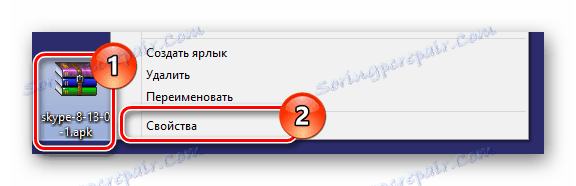
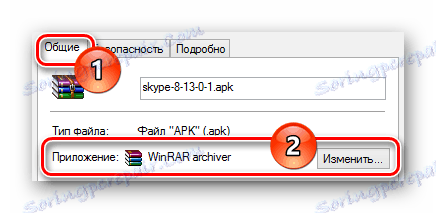
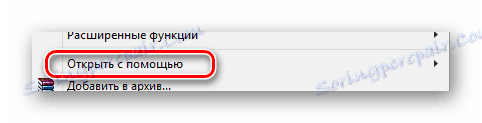
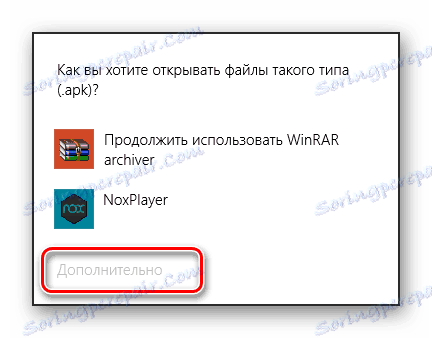
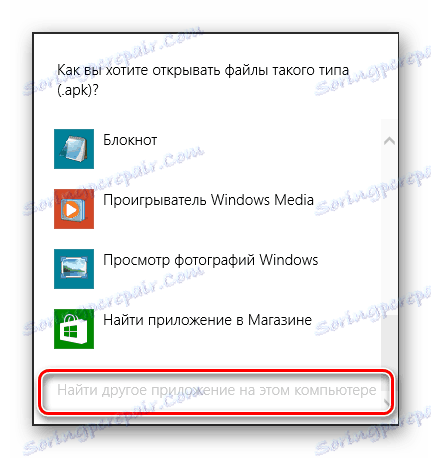
Pokud je požadovaný software ve výchozím nastavení k dispozici, jednoduše jej vyberte a přeskočte další doporučení.

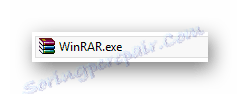

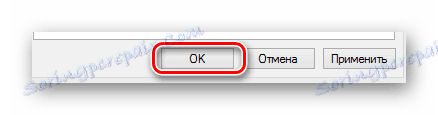

Samozřejmě, tato metoda vám vyhovuje pouze v případech, kdy je potřeba získat přístup k interním datům aplikace. V opačném případě například chcete spustit soubor, musíte použít jiné programy.
Čtěte také: Jak rozbalit dokument
Metoda 2: BlueStack
Vy, jako uživatel PC, můžete již znát emulátory jakékoli platformy v operačním systému Windows. Je to takový způsob, že BlueStacks .
Čtěte také: Analogy BlueStacks
Tento emulátor je všeobecně považován za nejlepší a je schopen plně uspokojit potřeby uživatele. Navíc je tento program dodáván bezplatně s několika omezeními, zejména pokud jde o reklamní bannery.
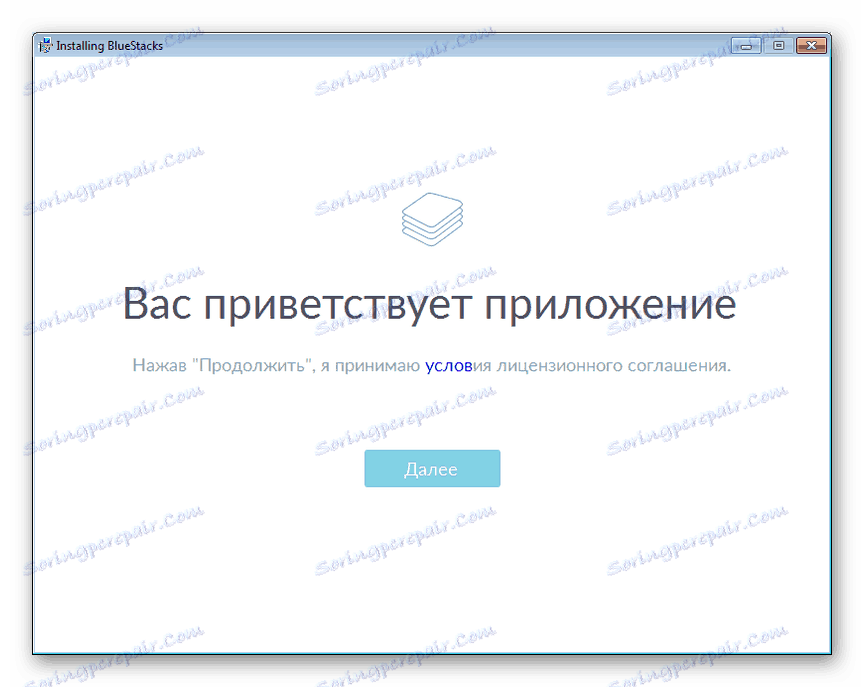
Čtěte také: Jak nainstalovat BlueStacks správně
Navíc k výše uvedeným emulátorům máte mnoho různých nastavení, díky nimž můžete podle vlastního uvážení přizpůsobit platformu Android.
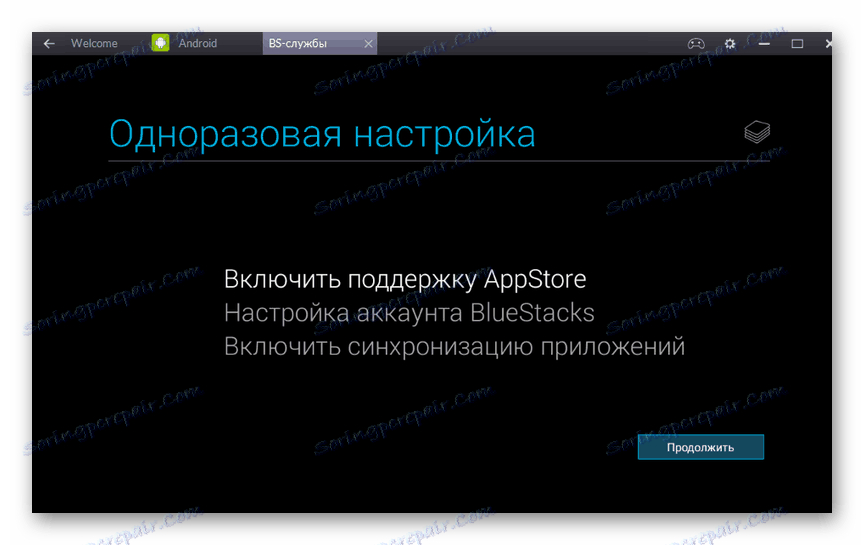
Čtěte také: Jak nastavit BlueStacks
Měli byste také vědět, že popsaný software ve výchozím nastavení plně podporuje všechny funkce standardní platformy Android včetně obchodu Google Play . Takže pomocí podobného programu můžete úplně zastavit použití souborů APK stahováním a automatickou instalací požadované aplikace.

Čtěte také: Jak nainstalovat aplikaci na BlueStacks
Článek je navržen tak, aby zajistil, že již máte otevřený dokument v příslušném formátu a obecně si představte, jaký by měl být konečný výsledek akce.
Po vyřešení základních detailů můžete pokračovat v procesu otevření souboru APK v počítači se systémem Windows.
- Po úspěšném dokončení instalace softwaru otevřete jej pomocí ikony na ploše.
- Chcete-li aplikaci APK rychle otevřít, přetáhněte soubor do hlavní pracovní oblasti aplikace, kterou používáte.
- Aplikace musí být nezávislá na vyrovnávací paměti, jinak se vyskytnou chyby.
- Po přetahování softwaru bude nějaký čas trvat, než aplikace rozbalíte a připravíte ji na další práci.
- Po dokončení instalace vás BlueStacks příslušně upozorní.
- Jako na hlavní obrazovce emulátoru se na ploše Windows zobrazí ikona nainstalované aplikace.
- Chcete-li jej spustit, klikněte na jeho ikonu na ploše nebo na kartě Moje aplikace v aplikaci BlueStacks.
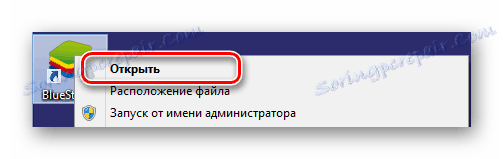
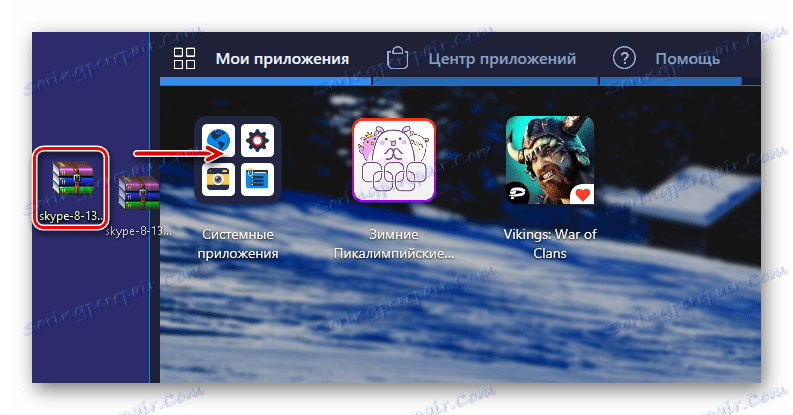
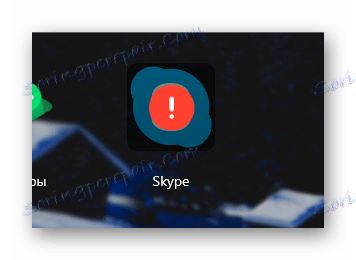
Čtěte také: Jak nainstalovat mezipaměť v aplikaci BlueStacks
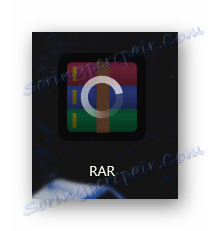
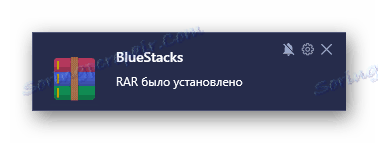
Vzhledem k tomu, že jsme použili standardní verzi programu s výchozím nastavením, nemusí mít zadané oznámení.
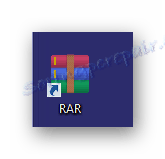
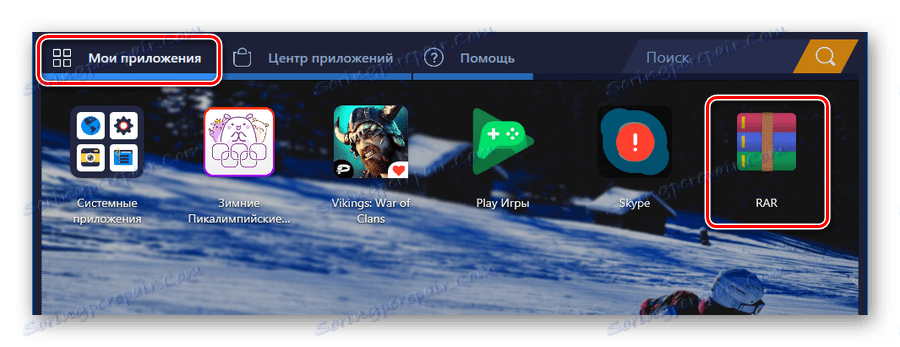
To by mohlo být ukončeno metodou, ale popsané akce nejsou jediným možným způsobem, jak otevřít soubor APK.
- V operačním systému přejděte do souboru pro otevření a otevření nabídky PCM, zvolte možnost "Otevřít s ..." .
- V případě potřeby v seznamu dětí klikněte na "Vybrat program" .
- V okně, které se zobrazí, klikněte na odkaz "Upřesnit" .
- Ze seznamu poskytnutých prostředků vyberte položku BlueStacks.
- Pokud se jako většina uživatelů software nepřipouští automaticky jako prostředek k otevření souborů APK, klikněte na nápis "Najít další aplikace v tomto počítači".
- Přejděte do adresáře s programem.
- V této složce musíte použít soubor "HD-ApkHandler" .
- Pak se instalace aplikace spustí automaticky.
- Po dokončení se emulátor otevře, odkud můžete doplněk bezpečně spustit.
- V případech, kdy se pokusíte stáhnout aplikaci dříve nainstalovanou v systému, budou data jednoduše aktualizována.


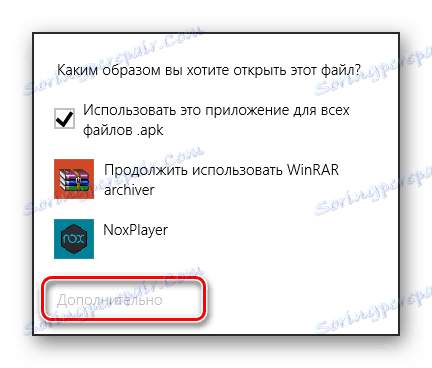
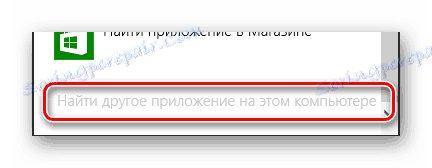
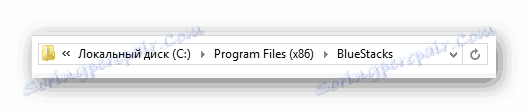
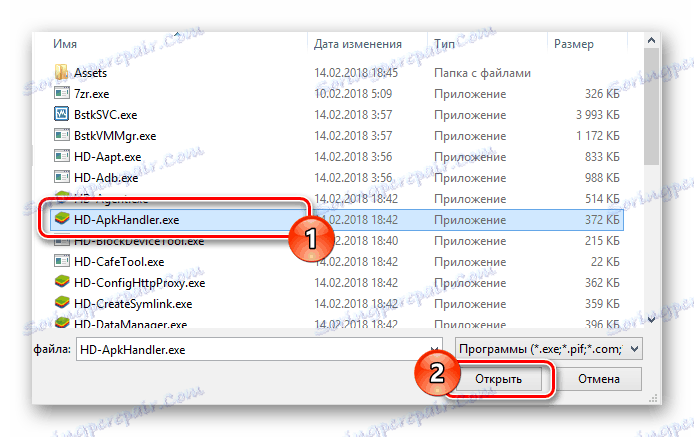
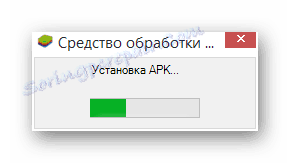
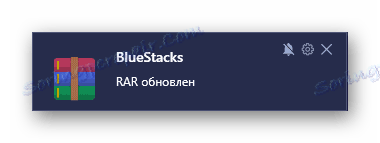
Podle našich pokynů pro práci s tímto softwarem nebudete mít potíže s otevřením APK.
Metoda 3: Nox Player
Dalším poměrně populárním emulátorem platformy Android je software Nox Player, určený především k tomu, aby uživatelům počítačů umožnil spustit mobilní aplikace bez omezení výkonu. Pokud jde o funkčnost, tento nástroj se nijak neliší od dříve přezkoumaných BlueStacks, ale má mnohem jednodušší rozhraní.
Nox je mnohem méně náročný na prostředky počítače než kterýkoli jiný emulátor s podobnou sadou schopností. Znovu porovnáváním softwaru, který uvažuje s BlueStacks, se Nox Player liší tím, že ve výchozím nastavení přidružuje podporované soubory v operačním systému Windows.
Čtěte také: Jak nainstalovat Nox Player do počítače
Po tobě stáhnout a nainstalujte Nox Player, nezapomeňte personalizovat software.
- Po instalaci programu od vás stačí otevřít soubor APK prostřednictvím automaticky přiřazeného softwaru.
- Pokud z nějakého důvodu nástroj nebyl přiřazen, použijte položku "Otevřít s ..." v nabídce PCM v požadovaném dokumentu.
![Schopnost vybrat Nox Player pro otevření apk aplikací v operačním systému Windows]()
Kvůli případné potřebě můžete také použít úplný seznam kliknutím na "Vyberte program" .
- Struktura složek v adresáři systému Nox se mírně liší od dříve uvedených nástrojů.
- Přejděte do sekce "bin" a v něm otevřete soubor "Nox" .
- Dále se spustí standardní inicializace emulátoru.
- Celý proces instalace probíhá ve skrytém režimu s následným automatickým spuštěním přidané aplikace.
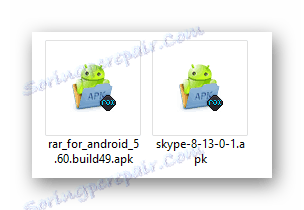

Stejně jako v prvních dvou metodách můžete pomocí odkazu "Najít další aplikace v tomto počítači" otevřít složku pomocí programu Nox Player.
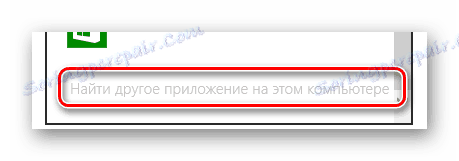
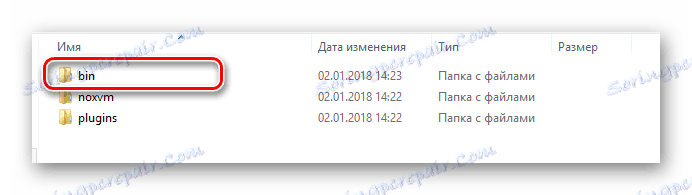
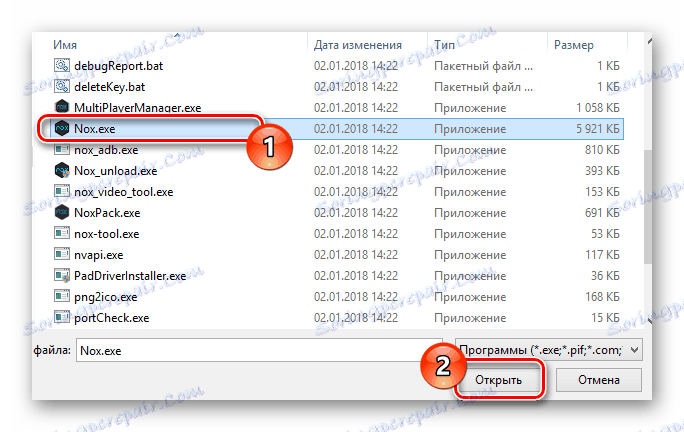


Kromě toho služba Nox umožňuje otevřít soubor APK přímo přetažením.
- Otevřete přídavnou složku a přetáhněte ji do pracovní oblasti emulátoru.
- V otevřeném okně klikněte na blok s podpisem "Otevřít složku APK" a příslušnou ikonu.
- Nyní budete přesměrováni do adresáře lokálního emulátoru, kde je třeba nainstalovat doplněk v ručním režimu.
- Prostřednictvím okna "Vlastnosti" potvrďte instalaci aplikace pomocí tlačítka "Instalovat" .
- V dalším kroku přečtěte požadavky doplňku a klikněte na tlačítko "Instalovat" .
- Počkejte, dokud nebude soubor APK vybalen.
- Po dokončení stahování použijte odkaz "Otevřít" .
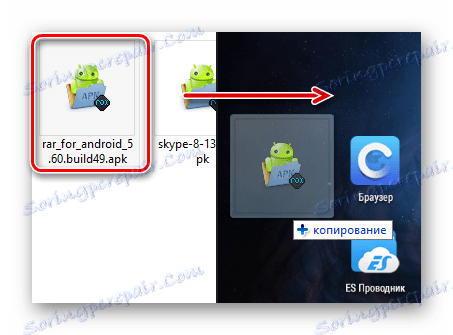
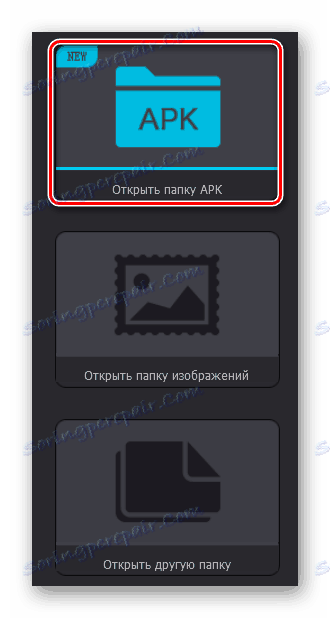
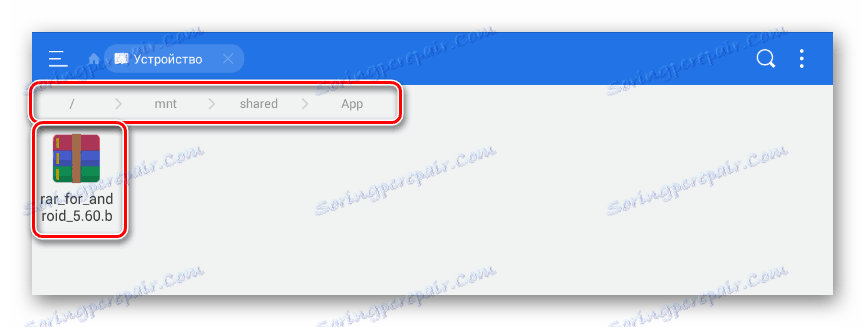
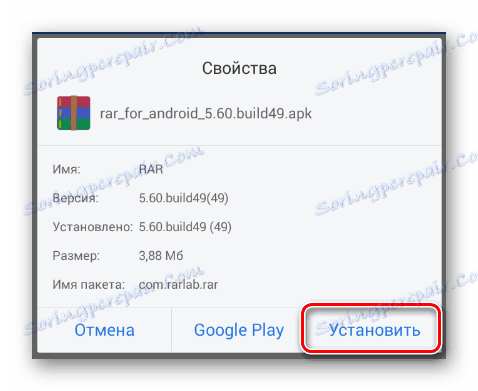
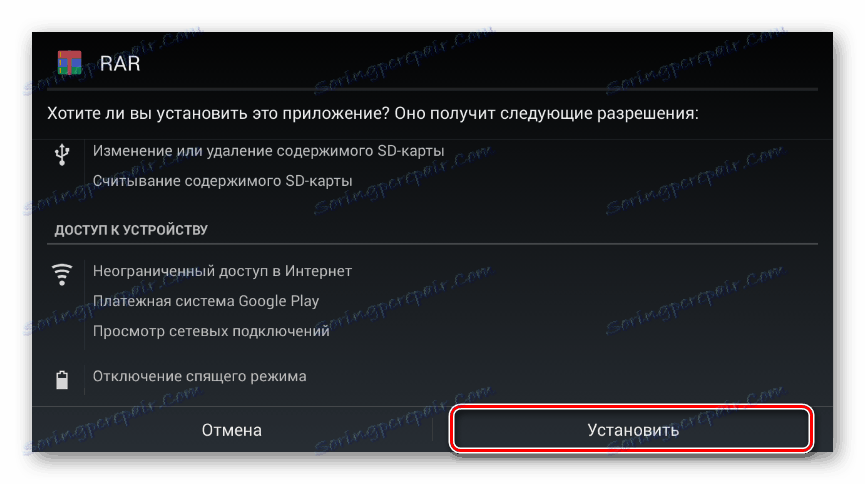

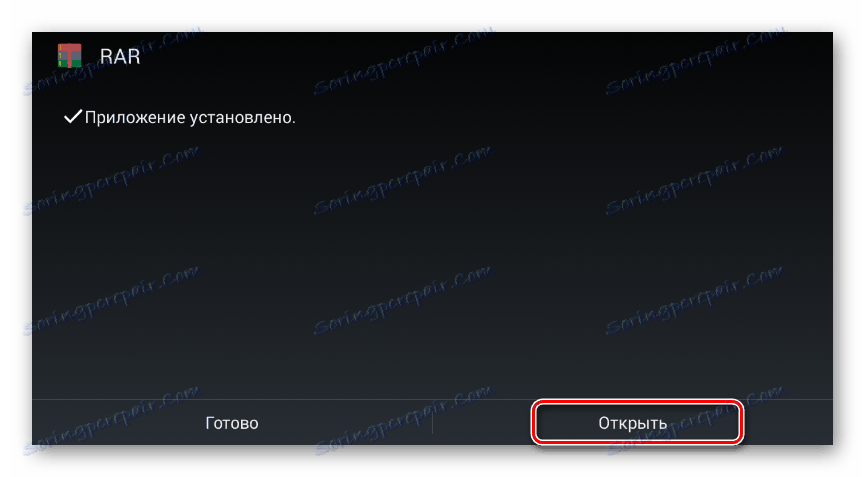
Přímé rozhraní programu také umožňuje stahovat aplikace APK z počítače pomocí standardního Průzkumníka Windows.
- Na hlavním panelu s nástrojem Nox vpravo klikněte na ikonu "Přidat soubor APK" .
- Okamžitě získáte doporučení pro přetažení dokumentů přímo do aktivního okna.
- Pomocí aplikace Průzkumník systému přejděte do adresáře souborů pomocí souboru APK a otevřete jej.
- Aplikace, v našem případě, je archivátor RAR pro Android, automaticky nainstalovaný a neomezený ke spuštění.
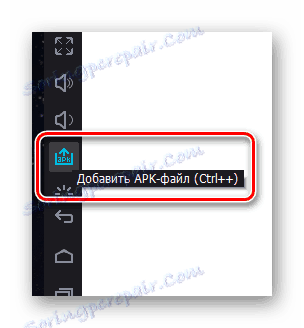
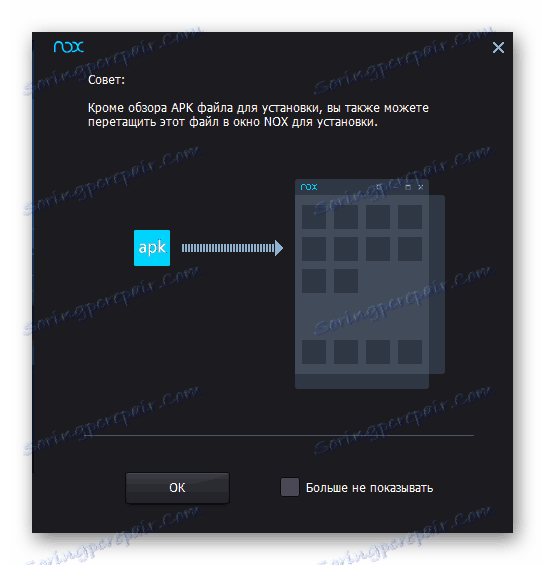
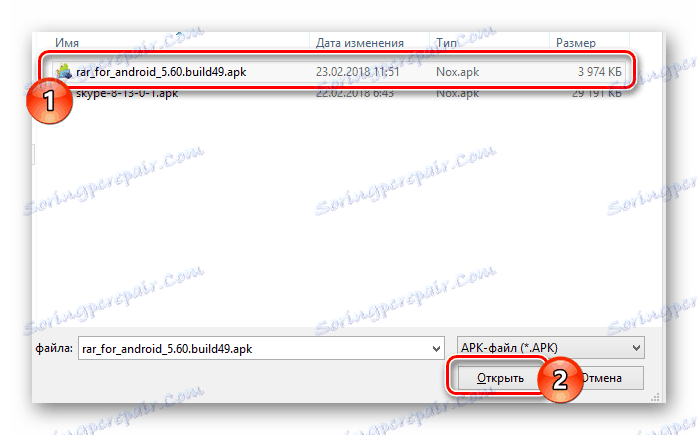
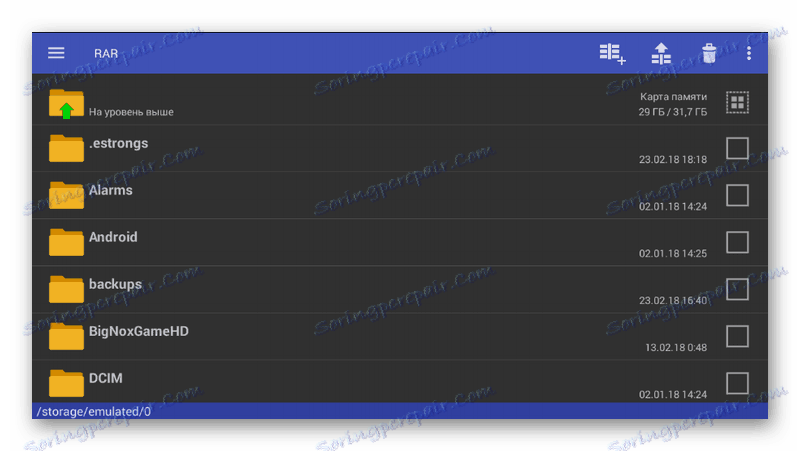
To uzavírá tuto metodu.
Při výběru způsobů otevírání souborů je třeba nejprve postavit na konečný cíl zpracování souborů, ať už jde o inicializaci hry nebo o rozbalení dat pro budoucí použití.